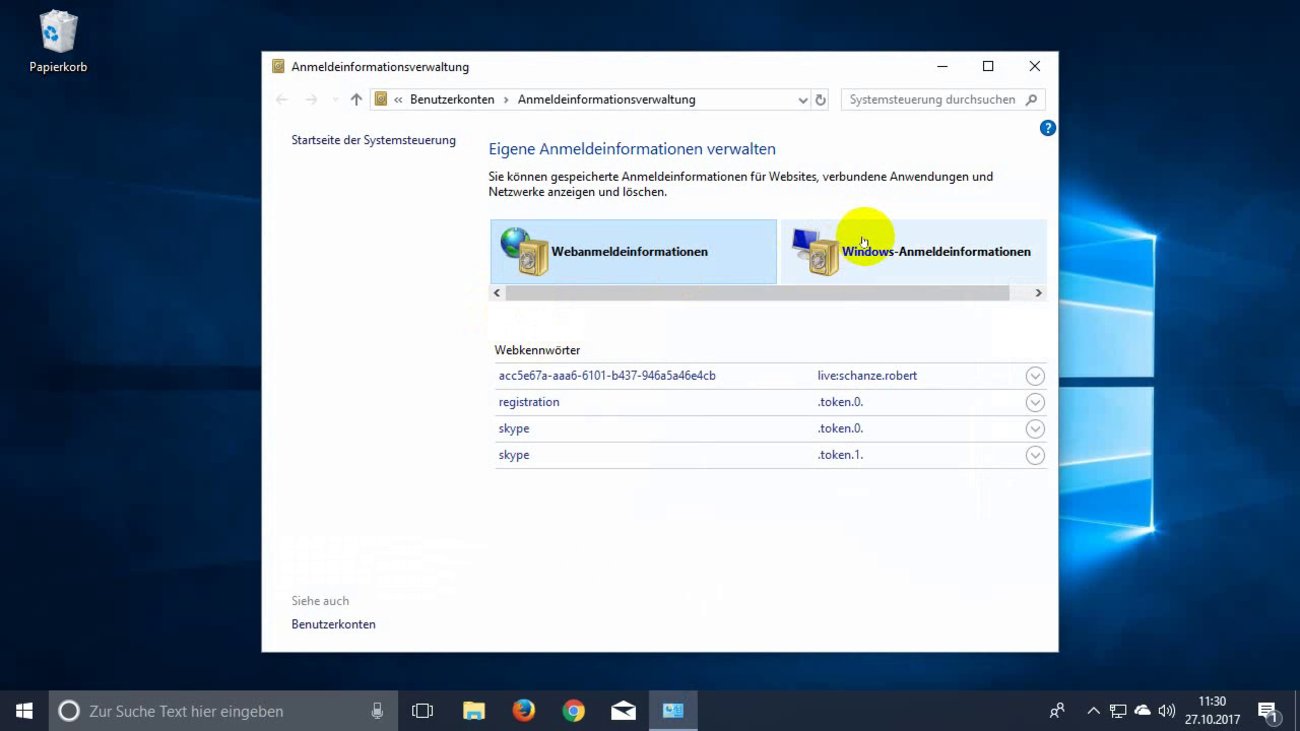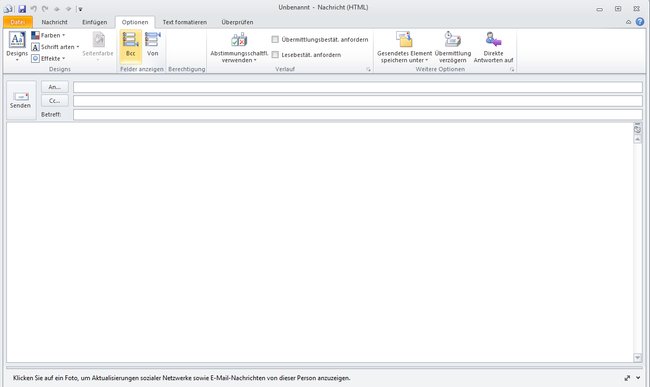Wenn ihr wollt, dass der Hauptempfänger einer E-Mail nicht erfährt, wem die Mitteilung noch geschickt wurde, könnt ihr eine „Blindkopie“ oder auch „Carbon Copy“ verschicken. Daneben gibt es in Outlook auch noch die „BCC“-Option, das Feld dafür ist aber standardmäßig verborgen.
In der Grundeinstellung ist das BCC-Feld nicht so einfach zu finden. Mit einer kleinen Einstellung lässt sich das BCC-Feld für verborgene Empfänger in Outlook einblenden und auch dauerhaft anzeigen.
Outlook: BCC-Feld für versteckte Adressaten einblenden
Microsoft hat sich dazu entschlossen, das „BCC“-Feld in den Grundeinstellungen nicht im Nachrichtenfenster anzuzeigen, um einen überladenen Bildschirm zu vermeiden. So bekommt ihr das Feld zurück:
- Startet eine neue E-Mail in Outlook.
- Steuert das Feld „Optionen“ an.
- In der Mitte des Mail-Fensters klickt ihr auf den das Feld „BCC“.
- Das „BCC“-Feld wird nun angezeigt und ihr könnt den versteckten Empfänger nun dort eintragen.
- Wurde das Feld einmal eingeblendet, bleibt es auch bei neuen E-Mails sichtbar. Die Einstellung wird also übernommen und die BCC-Anzeige bleibt dauerhaft im E-Mail-Fenster, bis ihr das BCC-Feld wieder über die Optionen ausblendet.
In älteren Outlook-Versionen findet ihr das BCC-Feld über das Menü „Ansicht“.
Outlook: BCC einblenden – Empfänger sichtbar machen?
Das Verschicken einer Mail als Blindkopie eignet sich zum Beispiel im geschäftlichen Nachrichtenverkehr. Damit kann man vermeiden, dass Empfänger andere Mail-Kontakte einsehen können. Verwendet man hingegen das „CC“-Feld, wird die entsprechende Mail ebenfalls an mehrere Empfänger versendet, die jedoch alle weiteren Mail-Adressen in diesem Mailverkehr einsehen können. Mehr zu den Unterschieden zwischen „BCC“ und „CC“.
Es ist nicht vorgesehen, dass Empfänger andere Nutzer im BCC-Feld sehen können. Werden andere Leser vom Absender bewusst versteckt, kann man das also nicht umgehen.
Wir zeigen euch auch spannende Outlook-Alternativen. Zudem erfahrt ihr bei uns, wie man eine Abwesenheitsnotiz bei Outlook einrichten kann und wie ihr die Lesebestätigung aktiviert.
Hat dir der Beitrag gefallen? Folge uns auf WhatsApp und Google News und verpasse keine Neuigkeit rund um Technik, Games und Entertainment.